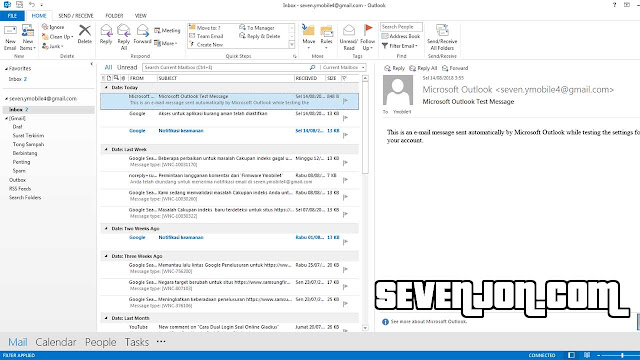Microsoft Office Outlook adalah sebuah program personal information manager di microsoft dan bagian dari suite Microsoft Office. Namun secara umum Ms. outlook di fungsikan sebagai aplikasi pengelola informasi pribadi yang umumnya digunakan untuk membaca dan mengirim surat elektronik ( email ).
Namun walau lebih sering digunakan untuk keperluan mengirim surat elektronik, aplikasi ini memiliki fungsi catatan, jadwal kerja, kalender, atau jurnal. Outlook dapat menyediakan akses kalender, kotak surat, dan jadwal secara bersamaan.
Fungsi Microsot Outlook
- Untuk membaca email secara offline dan online.
- Untuk mengirim email secara cepat dan efisien.
- Untuk mencadangkan email di PC.
- Untuk melakukan penjadwalan.
- Untuk membuat dan mengatur address book.
Keunggulan Microsoft Outlook
- Interface ( tampilan ) sederhana namun tetap elegan.
- Memungkinkan pengguna untuk melakukan video call dengan Skype.
- Memiliki fitur undo untuk mengembalikan perintah yang baru saja dilaksanakan.
- Bisa dengan mudah terhubung ke sosmed ( social media ).
- Memiliki kapasitas SkyDrive sebesar 7 GigaByte.
- Dapat secara langsung mengedit dokumen office di SkyDrive
- Dapat memilah email masuk sesuai kategori yang dikehendaki.
- Dapat terhubung ke perangkat mobile seperti smartphone.
Tutorial Setting Microsoft Office Outlook Gmail
Perlu diketahui sahabat SevenJon.com untuk setting Microsoft Office Outlook baik itu 2007, 2010, 2013 dan 2016 semuanya sama saja, mulai dari langkah langkahnya maupun portal dan portnya, yang membedakannya hanya tampilan dan letaknya saja. berikut ini adalah langkah langkah setting microsoft outloock dengan baik dan benar.
1. Langkah pertama yang harus dilakukan yaitu membuka akses POP dan Imap terlebih dahulu, Silahkan Login akun Gmail untuk mengaktifkan fitur di tahap 2
2. Jika sudah login Gmail silahkan masuk ke pengaturan kemudian Pilih Penerusan dan POP/IMAP
3. Aktifkan POP untuk semua email dan Aktifkan IMAP
4. Simpan Pengaturan
5. Tahap berikutknya adalah memberikan akses pada aplikasi atau software agar dapat mengakses akun gmail
6. Masuk ke Google Account di URL https://myaccount.google.com
7. Pilih Aplikasi yang dapat mengakses akun kemudian aktifkan mode Izinkan aplikasi yang kurang aman
8. Simpan pengaturan
9. Kita mulai Setting Microsoft Office Outlook
10. Buka Microsoft Office Outlook, Pilih Next
11. Microsoft Outlook Account Setup, Do you want to set up Outlook to connect to an email account ? Pilih Yes
12. Auto Account Setup pilih Manual setup or additional server types kemudian Next
13. Choose Service, pilih POP or IMAP
14. POP and IMAP Account Settings, Enter the mail server setting for your account. Isi User Information sesuai dengan email kamu
15. Isi Server Information seperti gambar pada tahap 14
Account Type : IMAP
Incoming mail Server : imap.gmail.com
Outgoing mail server (SMTP) : smtp.gmail.com
16. Logon Information, isi email dan password gmail kamu ( Gambar 14 )
17. Setelah itu pilih More Settings ( Gambar 14 )
18. Pada Menu Internet E-mail Settings pilih Tab Outgoing Server, Ceklis My outgoing server (SMTP) required authentication dan pilih Use same setting as my incoming mail server
19. kemudian Tab Advanced isi dengan
– Incoming server (IMAP) : 993
– Use the following type of encrypted connection : SSL
– Outgoing server (SMTP) : 587
– Use the following type of encrypted connection : TLS
20. Setelah semuanya di isi silahkan klik Ok
21. Pilih Next maka secara otomatis akan muncul test account setting, silahkan tunggu sampai selesai
22. Finish
Setelah selesai melakukan konfigurasi atau setting, silahkan buka kembali Microsoft Office Outlook untuk memastikan sudah berjalan dengan baik, hal ini ditandai dengan adanya email masuk pada menu Inbox.
Perlu kamu ketahui, sebagian mereka yang gagal terhubung dengan gmail atau tidak berhasilnya mensetting Microsoft Office Outlook adalah terblokirnya program Microsoft Office Outlook oleh akun gmail sehingga ia tidak medapatkan izin untuk mengakses gmail.
Nah temen – temen, sama seperti Blogger lainnya, yang selalu menutup artikelnya dengan sebuah kalimat andalan seperti ” ya itulah tadi tutorial saya kali ini yang berjudul Setting Microsoft Office Outlook 2013 Dengan Gmail, semoga artikel ini bermanfaat bagi kita semua, Saya Seven Jon mengucapkan terimakasih atas perhatiannya”